
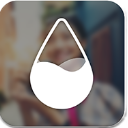

导言:
收藏已久的教程,个人感觉讲的不错,今天拿出来和大家一起分享,效果非常炫丽,让我们一起和作者一步一步的来完成这个效果吧。
在这个教学里,我们将使用AE和Illustrator建立螺旋曲线风格的动画。这种螺旋曲线,是由里外圈圈旋转得到另一个圈形成的,钢笔工具可以放置在旋转圈的任一点上,希望你在童年时期画过这样的曲线。(图01)
图01
第一步:
在Illustrator中建立一个1024×768像素大小的合成,选择椭圆工具画出你想要的图形。按住Shift画出正圆,线条颜色是黑色的,填充色是透明的。(图02)
图02
第二步:
选择你所建的标志,选择旋转工具同时按住Alt键单击图形。(图03)
图03
第三步:
将旋转对话框打开,在角度栏输入5,复制,OK。(图04)
图04
第四步:
按住Ctrl+D复制,一直到完成你想要的效果。如果超出画布,全选缩放到满意即可。
第五步:
完成了创建,在改变线条颜色为白色,保存文件格式为AI。(图05)
图05
第六步:
在AE中建立一个新的合成,大小为1024×768,导入lllustrator以画好的文件。
第七步:
按R旋转曲线,0秒到5秒设置关键桢。
[page]
第八步:
打开3D图层按钮,以Z轴为中心旋转。(图06)
图06
第九步:
右击图层,选择径向擦除,完成个参数设置。增加羽化度,改变擦除中心,按下面的对话框设置参数。(图07)
图07
第十步:
添加一个发光效果,并选择如下参数。为了画面更富色彩和不同阴影效果可以增加颜色循环。(图08)
图08
第十一步:
选择图层,重建图层。
第十二步:
效果差不多可以了,复制图层两次。打开3D图层按钮,X、Y、Z三方向旋转,得到镜像效果,模式改变为添加。
第十三步:
添加一个摄像机图层,移动摄像机达到预期效果。我没写设置参数,因为这取决于个人的实验,设置是无止境的,直到创建的效果恰如其分,我们在这就不做了,屏幕上我们可以创建无数更丰富多彩的效果。(图09)
图09
第十四步:
完成,背景看起来显得有点空,创建一个固态层在底部,添加一个渐变效果。(图10)
图10